Win10系统开机时提示inetcpl.cpl错误怎么办?不少用户反映Win10系统电脑开机后总会提示inetcpl.cpl错误,如何解决这个问题?本文就给大家介绍解决方法。
方法一:
打开计算机 - C盘 - Windows - system32,找到inetcpl.cpl文件,鼠标左键双击inetcpl.cpl;

2、我们在弹出的Internet属性窗口找到:浏览历史记录,左键点击:退出时删除浏览器历史记录,去掉前面小框内的小勾,再点击:确定。
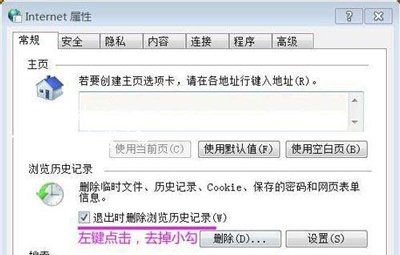
3、如果我们点击inetcpl.cpl,没有出现Internet属性窗口,那可能是inetcpl.cpl文件已经损坏。
方法二:
1)如果能找到与我们的计算机操作系统相同,IE也相同的计算机,可以在这台计算机上把inetcpl.cpl文件拷贝过来,复制到C:\windows\system32目录下(把已经损坏的inetcpl.cpl文件删除)。

2)网上下载inetcpl.cpl文件,复制到C:\windows\system32目录下。
百度 - 输入:inetcpl.cpl下载,下载后复制到C:\windows\system32目录下就可以了。
4、如果把inetcpl.cpl文件,复制到C:\windows\system32目录下后,还出现这样的错误。
方法三:
我们可以用专业的杀毒软件进行一次全盘查杀,并把病毒隔离区的病毒文件删除,防止病毒二次感染。
5、经过上述操作后,若仍然没有解决问题,那就只能重装系统了。
其他Win10系统教程推荐:
Win10显示器颜色异常怎么办 系统屏幕色彩不正常的解决办法
Win10系统点击开始菜单按钮提示没有注册类的解决办法
Win10系统怎么设置开机密码 电脑设置开机密码的方法














